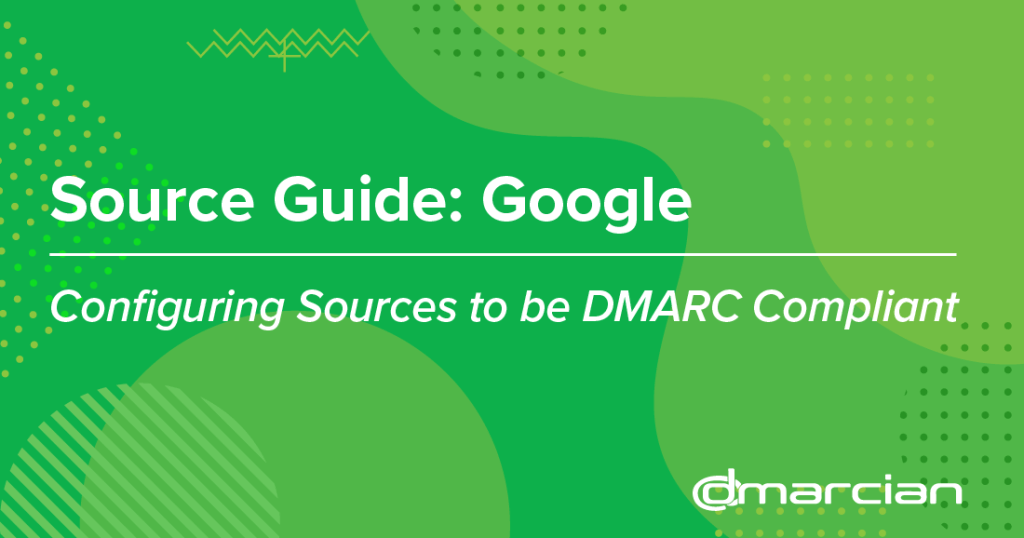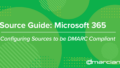このガイドでは、DMARCに準拠したメッセージを送信するためのGoogle Workspaceの設定手順について説明します。DMARCポリシーをより制限的な状態(例:隔離および/または拒否)に進める前に、この送信元、およびあなたの代わりに送信する他の送信元を設定する必要があります。
このソースをDMARC準拠にするには、Googleの管理アカウントとドメインのDNS管理コンソールにアクセスする必要があります。
これらの説明は、ほとんど予告なしに変更されることがあります。最も完全で正確な情報については、常にGoogleが公開しているドキュメントを参照してください。
一般情報
Google Workspaceは、コミュニケーションのためのGmail、連絡先、カレンダー、Meet、チャット、ストレージのためのドライブ、コンテンツ作成のためのGoogle Docsスイートを含む製品のコレクションを提供します。このソースの最も一般的な使い方は、個人のドメイン名を使ったウェブベースのメールサービスである。Google WorkspaceはSPFとDKIMのアライメントを通じてDMARCコンプライアンスをサポートしている。
SPF
SPFを設定するには、ドメインのDNSプロバイダーでDNS TXTレコードを追加します。
- ドメインのDNSプロバイダーの管理コンソールにサインインします。
- ドメインのDNSレコードを管理するページを見つける
- ドメインのSPF TXTレコードに「include:_spf.google.com」を追加します。
以下は、Googleを認証するSPF TXTレコードの例である。
v=spf1 include:_spf.google.com ~all
DKIM
DKIMを設定するには
- GoogleのGmail管理画面にアクセスします。”Gmailの設定” > “メールの認証 “に移動する。
- 新しいDKIMレコードを生成する。
- DKIMレコードの値をコピーし、ドメインのDNSプロバイダーに公開します。
DKIMキーを作成する際、DKIMキーのビット強度を選択するよう求められます。長いキーの方がより安全なので、2048のビット強度を選択することをお勧めします。ただし、すべてのドメインDNSプロバイダがこのキーサイズをサポートしているわけではありません。ドメインDNSプロバイダまたは管理者がこのDKIMビットサイズをサポートしているかどうかを確認してください。
また、DKIMプレフィックスセレクタを選択するプロンプトが表示されます。デフォルト値はgoogleで、このままにしておくことをお勧めします。
注意: Google Calendarの招待をDMARCに通すには、DKIMを設定する必要があります。Googleカレンダーで問題がある場合は、こちらの記事を参照してください。
dmarcianアカウントをお持ちの場合、これらの変更がdmarcianプラットフォームに反映されるまで数日かかる場合があります。DMARCに必要なSPFとDKIMのアライメントを確認するには、詳細ビューア(下図)をご覧ください。

私たちがお手伝いします
Brandkeeperでは、メールセキュリティの専門家チームによるDMARCの導入から運用サポート及びコンサルテーション行っています。一旦はDMARCの導入をやってみたが運用を断念したお客様、または、導入時点でいくつものハードルであきらめた企業様のサポートも行っています。
お気軽にご連絡ください
無料相談開催中!
出典元
Source Guide: Google WorkspaceSource Guide: Google Workspace